电脑开不了机了一直加载,故障排查指南
电脑突然开不了机,一直卡在加载界面,这可真是让人头疼啊!你有没有遇到过这种情况呢?别急,今天就来跟你聊聊这个让人抓狂的问题,让我们一起揭开电脑开不了机背后的神秘面纱吧!
一、电脑开不了机,可能是这些原因在作怪

1. 电源问题:首先,我们要排除电源问题。检查一下电源线是否插紧,电源插座是否有电,有时候电源线松动或者插座接触不良,都会导致电脑无法正常开机。
2. 硬件故障:硬件故障也是导致电脑开不了机的主要原因之一。比如,内存条松动、硬盘损坏、显卡故障等,都可能导致电脑无法正常启动。
3. 系统问题:系统问题也是导致电脑开不了机的常见原因。比如,系统文件损坏、系统更新失败、病毒感染等,都可能导致电脑无法正常启动。
4. BIOS设置错误:BIOS设置错误也可能导致电脑无法正常开机。比如,启动顺序设置错误、启动设备选择错误等。
二、电脑开不了机,如何解决
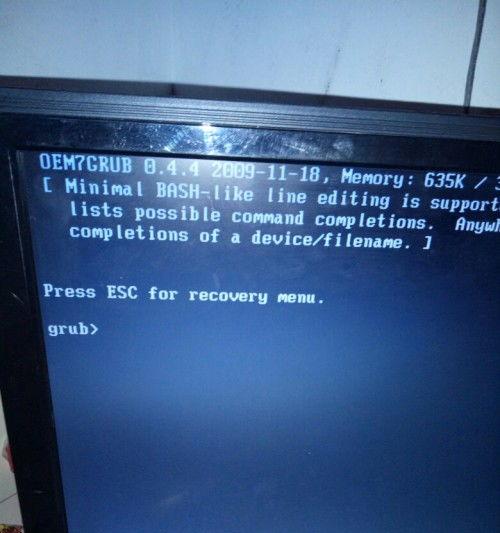
1. 检查电源:首先,检查一下电源线是否插紧,电源插座是否有电。如果电源线松动或者插座接触不良,重新插紧电源线或者更换插座试试。
2. 检查硬件:如果电源没有问题,那么我们可以检查一下硬件。首先,打开机箱,检查内存条是否插紧,硬盘是否连接正常,显卡是否安装牢固。如果发现问题,及时修复。
3. 恢复系统:如果怀疑是系统问题,可以尝试恢复系统。在开机时按下F8键,进入安全模式,然后选择“系统恢复”功能,按照提示操作即可。
4. 重置BIOS:如果怀疑是BIOS设置错误,可以尝试重置BIOS。在开机时按下DEL键,进入BIOS设置界面,找到“Load Default Settings”选项,选择“YES”即可。
5. 更换硬件:如果以上方法都无法解决问题,那么可能是硬件故障。这时,可以尝试更换内存条、硬盘、显卡等硬件,看看是否能够解决问题。
三、预防电脑开不了机,这些方法要牢记

1. 定期检查硬件:定期检查电脑硬件,确保硬件连接正常,没有松动现象。
2. 备份重要数据:定期备份重要数据,以防数据丢失。
3. 安装杀毒软件:安装杀毒软件,定期进行病毒扫描,防止病毒感染。
4. 合理使用电脑:合理使用电脑,避免长时间高负荷运行,以免硬件过热。
5. 注意散热:保持电脑散热良好,避免硬件过热导致故障。
电脑开不了机是一个让人头疼的问题,但只要我们掌握了正确的解决方法,就能轻松应对。希望这篇文章能帮到你,让你的电脑重新焕发生机!













